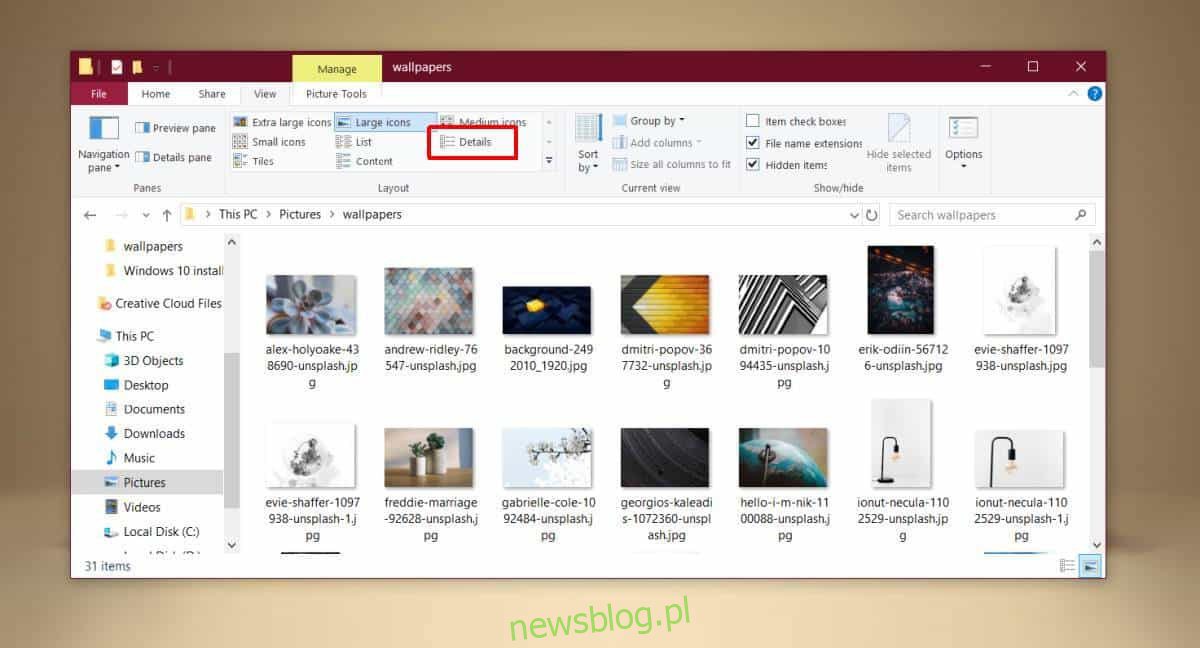
File Explorer đã là một ứng dụng chính trên hệ thống của bạn trong nhiều năm Windows. Nó đã nhận được một số bản cập nhật với mỗi phiên bản mới của hệ thống Windows 10, nhưng phần lớn nó là một ứng dụng khá linh hoạt. Ít người sử dụng hệ thống Windows tìm kiếm một giải pháp thay thế. Khi bạn chọn một tệp trong File Explorer, nó sẽ hiển thị khá nhiều thông tin về nó. Nếu bạn đặt các tệp của mình được hiển thị trong dạng xem Chi tiết, bạn sẽ thấy các cột cho bạn biết thời điểm tệp được tạo, kích thước, tác giả của tệp, v.v. Các cột này có thể không phải lúc nào cũng theo thứ tự ưa thích của bạn, nhưng việc sắp xếp lại các cột trong File Explorer khá dễ dàng. Đây là cách.
Sắp xếp lại các cột trong File Explorer
File Explorer chỉ hiển thị các cột nếu các tệp được đặt để hiển thị ở chế độ xem chi tiết. Để thay đổi kiểu xem cho một thư mục, hãy mở nó và chuyển đến tab Xem. Trong hộp công cụ Bố cục, chọn chi tiết.
Khi bạn chuyển đến chế độ xem chi tiết, File Explorer sẽ được chia thành nhiều cột. Nếu muốn, bạn có thể nhấp chuột phải vào bất kỳ tiêu đề cột nào và bạn sẽ thấy các cột bổ sung mà bạn có thể bật. Một số cột có thể chỉ khả dụng cho một số loại tệp nhất định, ví dụ: cột Album hoặc Bản nhạc # chỉ có thể được bật cho các tệp âm thanh.
Nếu bạn đã bật tất cả các cột mình cần, bạn có thể bắt đầu sắp xếp lại chúng. Để sắp xếp lại một cột, chỉ cần kéo và thả cột đó vào nơi bạn muốn cột đó xuất hiện. Ví dụ: nếu bạn muốn cột kích thước xuất hiện trước cột Loại, chỉ cần nhấp vào tiêu đề của nó và kéo nó xuất hiện sau cột Tên hoặc Ngày. Bạn có thể kéo và định vị lại bất kỳ cột nào, kể cả cột Tên.
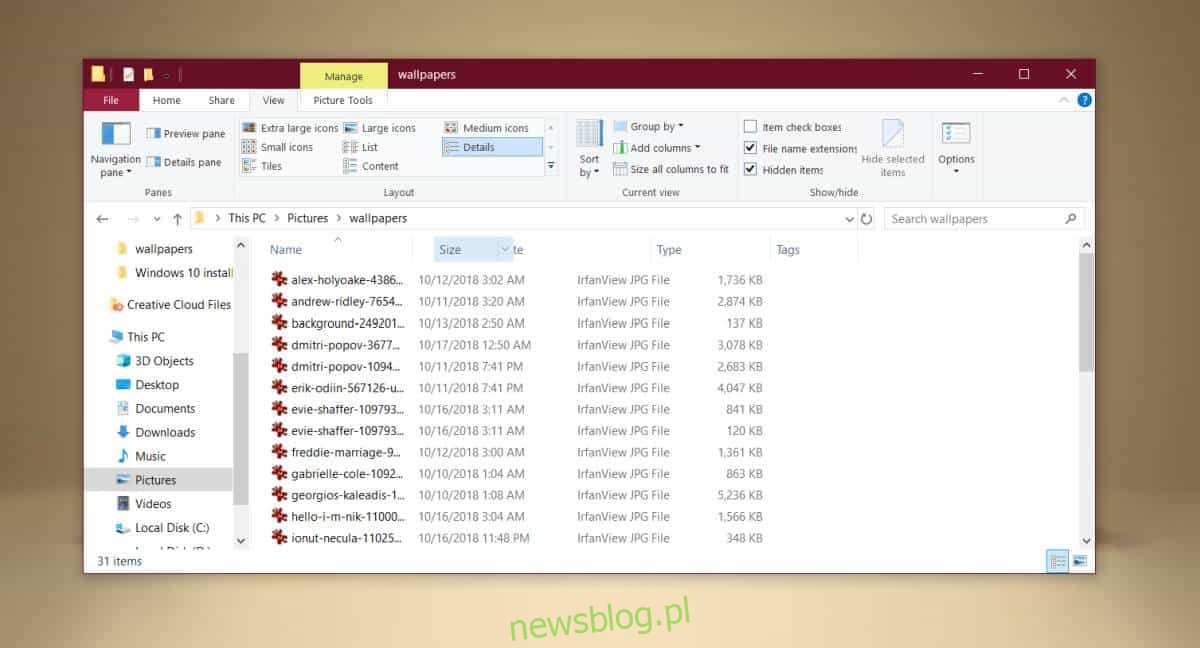
Thay đổi sẽ tồn tại ngay cả khi bạn đóng thư mục và mở lại, tuy nhiên, thay đổi này là dành riêng cho từng thư mục. Những thay đổi được thực hiện cho một thư mục sẽ không được kế thừa bởi bất kỳ thư mục nào được lồng trong đó. Sẽ không có vấn đề gì nếu các thư mục lồng nhau được thêm vào sau hoặc trước khi sắp xếp lại các cột. File Explorer kiểm tra loại tệp trong thư mục và chọn bố cục tốt nhất cho nó, điều đó có nghĩa là không phải lúc nào bố cục Chi tiết cũng được chọn và bạn sẽ luôn nhận được thứ tự cột mặc định trong File Explorer.
Đây không hẳn là một thay đổi lớn và hoàn toàn không ảnh hưởng đến tính ổn định của hệ thống, tuy nhiên nếu bạn muốn trả cột về vị trí ban đầu, chỉ cần ẩn và bỏ ẩn cột. Để ẩn một cột, nhấp chuột phải vào bất kỳ tiêu đề cột nào và bỏ chọn tên của cột bạn muốn ẩn. Lặp lại quy trình và chọn một cột để bật lại. Nó sẽ trở lại vị trí ban đầu trong File Explorer.
